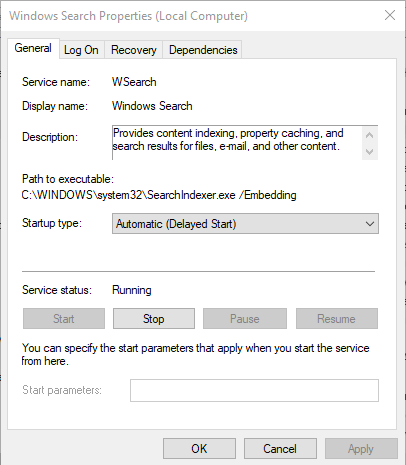Tento software udrží vaše ovladače v provozu a ochrání vás tak před běžnými chybami počítače a selháním hardwaru. Zkontrolujte všechny své ovladače nyní ve 3 snadných krocích:
- Stáhněte si DriverFix (ověřený soubor ke stažení).
- Klepněte na Začni skenovat najít všechny problematické ovladače.
- Klepněte na Aktualizujte ovladače získat nové verze a zabránit poruchám systému.
- DriverFix byl stažen uživatelem 0 čtenáři tento měsíc.
ActivateWindowsSearch je jednou z naplánovaných úloh systému Windows. Jedná se o součást služby Windows Search, která se používá k prohledávání indexovaných programů a souborů. ActiveWindowsSearch je tedy pro Windows Search indexer, který se na něj spoléhá a umožňuje rychlejší vyhledávání.
ActivateWindowsSearch (a Windows Search) však může pro některé uživatele vytěžit příliš mnoho systémových prostředků. V důsledku toho může u některých uživatelů zpomalit desktopy a notebooky s nízkou specifikací. Takto mohou uživatelé opravit počítače se zpomalením ActivateWindowsSearch.
Co mohu udělat, když ActivateWindowsSearch zpomaluje můj počítač?
1. Vypněte Windows Search
- Protože se Windows Search spoléhá na ActivateWindowsSearch, je vypínání indexování Windows Search nejlepším způsobem, jak opravit ActivateWindowsSearch zpomalující počítač. Chcete-li to provést ve Windows 10, stiskněte Klávesa Windows + R.klávesová zkratka.
- Vstup 'services.msc'V textovém poli Otevřít a stiskněte Enter knoflík.
- Poté poklepejte na Windows Search a otevřete okno zobrazené níže.
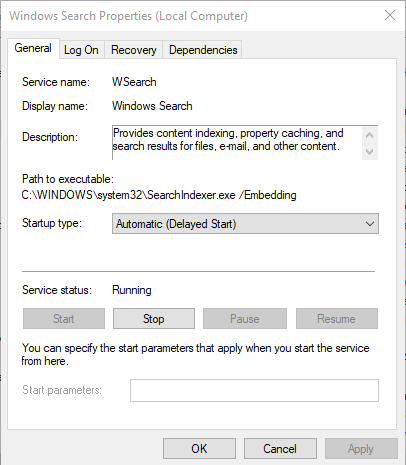
- Vybrat Zakázáno v rozevírací nabídce Typ spouštění.
- Klikněte na ikonu Aplikovat knoflík.
- Poté stiskněte OK zavřete okno.
- Uživatelé Windows 8.1 a 7 mohou vypnout Windows Search zadáním „appwiz.cpl“ do Run a kliknutím na OK.
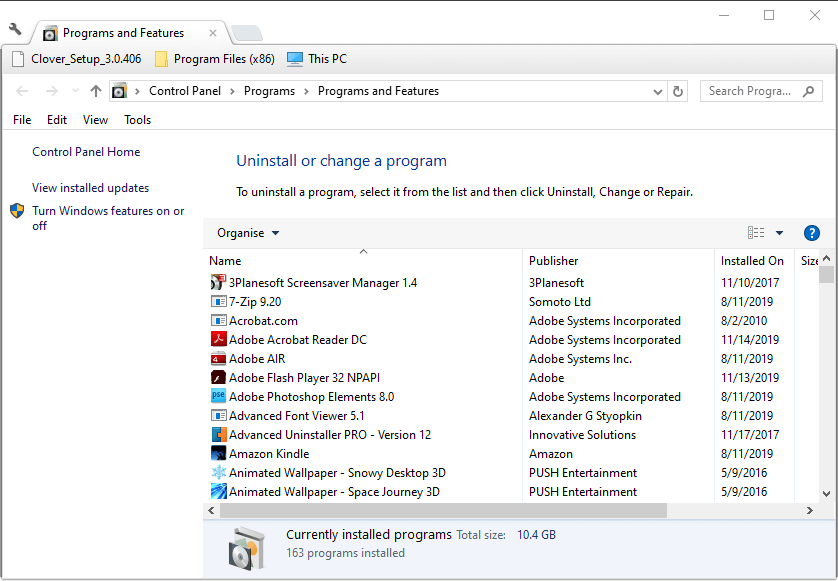
- Poté klikněte Zapnout nebo vypnout funkce Windows k otevření okna ve snímku přímo dole.
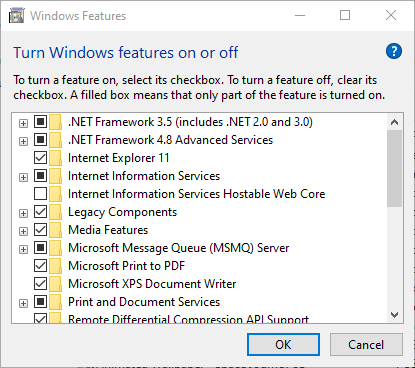
- Zrušte zaškrtnutí políčka Windows Search a klikněte na OK knoflík.
- Vybrat Ano možnost potvrdit a poté restartovat systém Windows.
2. Nakonfigurujte indexování vyhledávání
- Uživatelé mohou také zkusit vypnout indexování vyhledávání pro určité složky, což by zase mohlo snížit dopad ActiveWindowsSearch na výkon systému. Chcete-li tak učinit, klikněte na ikonu Sem zadejte vyhledávání tlačítko ve Windows 10 hlavní panel.
- Poté do vyhledávacího pole zadejte „možnosti indexování“. Kliknutím na Možnosti indexování otevřete okno ve snímku přímo níže.
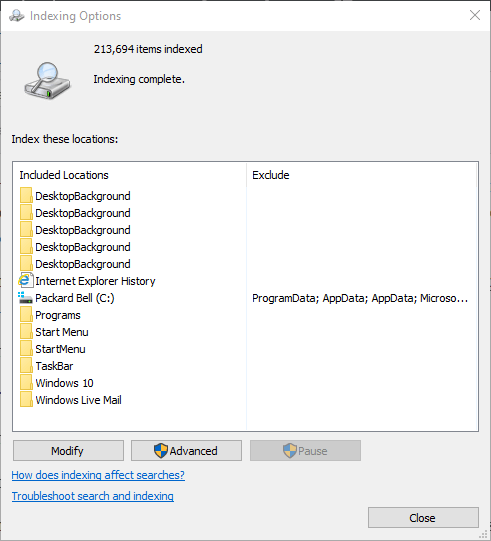
- zmáčkni Modifikovat knoflík.
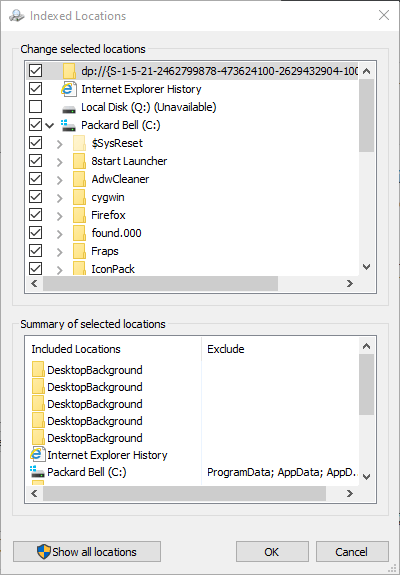
- Poklepáním na jednotku C: ji rozbalte.
- Poté mohou uživatelé zrušit výběr některých složek a odebrat je z indexování vyhledávání. Zrušte výběr složek, které obsahují mnoho souborů, které zřídka otevřete.
- Klikněte na ikonu OK knoflík.
3. Odeberte programy ze spuštění systému
- Nebo se uživatelé mohou pokusit odebrat programy a služby třetích stran ze spuštění systému, které spotřebovávají RAM, aby urychlily své počítače, místo toho, aby vypínaly Windows Search. Chcete-li to provést, vyberte pravým tlačítkem myši na hlavním panelu Správce úloh.
- Klikněte na záložku Po spuštění zobrazenou přímo níže.
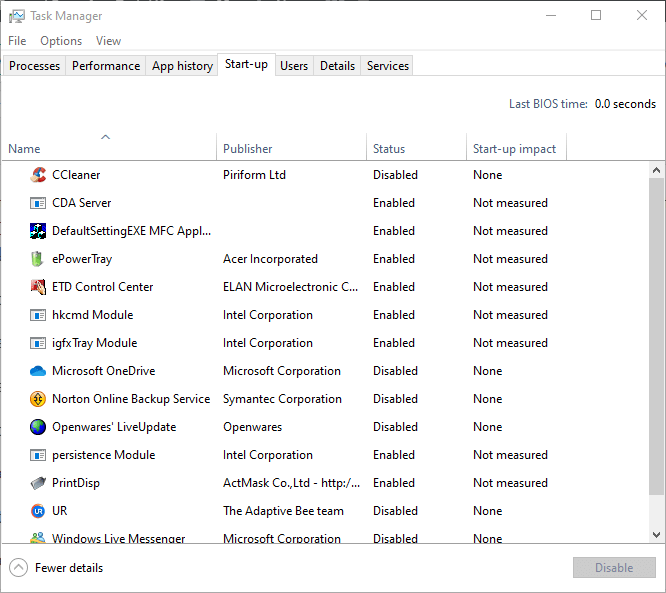
- Poté vyberte nadbytečný software třetích stran, který je tam uveden.
- Klikněte na ikonu Zakázat knoflík.
- Otevřete příslušenství Run.
- Zadejte „msconfig“V poli Otevřít a klikněte na OK knoflík.
- Vyberte kartu Služby.
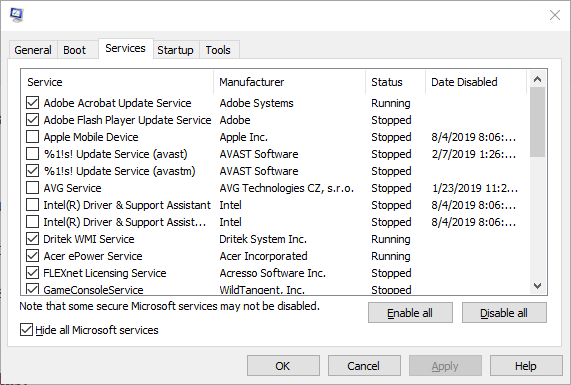
- Vybrat Skrýt všechny služby společnosti Microsoft volba.
- Poté mohou uživatelé zrušit výběr nadbytečných služeb třetích stran, aby je odstranili ze spuštění systému a uchovali více paměti RAM.
- Klikněte na ikonu Aplikovat knoflík.
- Vybrat OK volba.
- Poté restartujte Windows. Po uvolnění více RAM nemusí ActivateWindowsSearch věci tolik zpomalit.
Správce úloh nefunguje v systému Windows 10? nebojte se, máme pro vás správné řešení.
Takto mohou uživatelé zvýšit výkon systému, když ActiveWindowsSearch zpomaluje věci. Nikdy se nepokoušejte zakázat úkol ActiveWindowsSearch, protože to může generovat nejrůznější problémy s Windows Search.
Samozřejmě je v pořádku vypnout Windows Search, ale to bude mít také určitý dopad na některé funkce. Můžete tedy raději nakonfigurovat indexování vyhledávání a odebrat programy třetích stran ze spuštění, jak je uvedeno u rozlišení dva a tři.
SOUVISEJÍCÍ ČLÁNKY K ODHLÁŠENÍ:
- Jak povolit nebo zakázat indexování ve Windows 10
- Co je indexování disků v systému Windows 10 a jak to funguje
- Úplná oprava: Hledání systému Windows najednou přestane fungovat na Windows 10, 8.1, 7
![Vyhledávací lišta Windows 10 bez Cortany [Kompletní průvodce]](/f/a2b9a2c7ec640a98527b888fdba7760f.jpg?width=300&height=460)